文章详情页
一个框架用SolidWorks画法
浏览:48日期:2023-11-16 08:14:17
下面给大家介绍的是一个框架用SolidWorks画法,具体操作步骤如下: 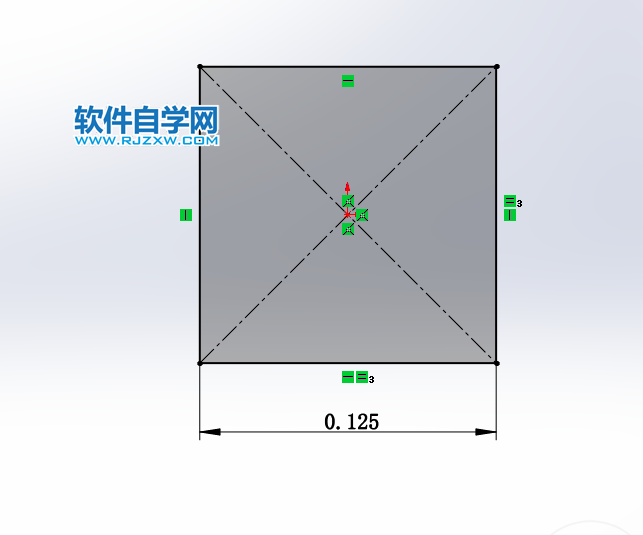
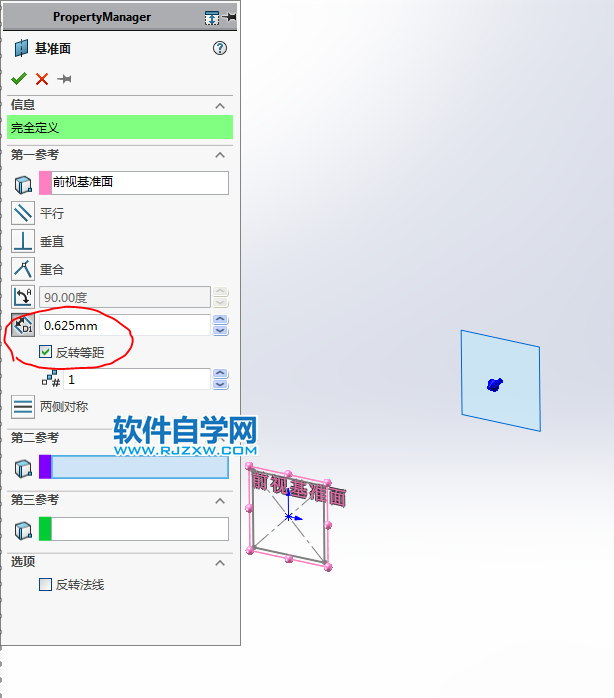
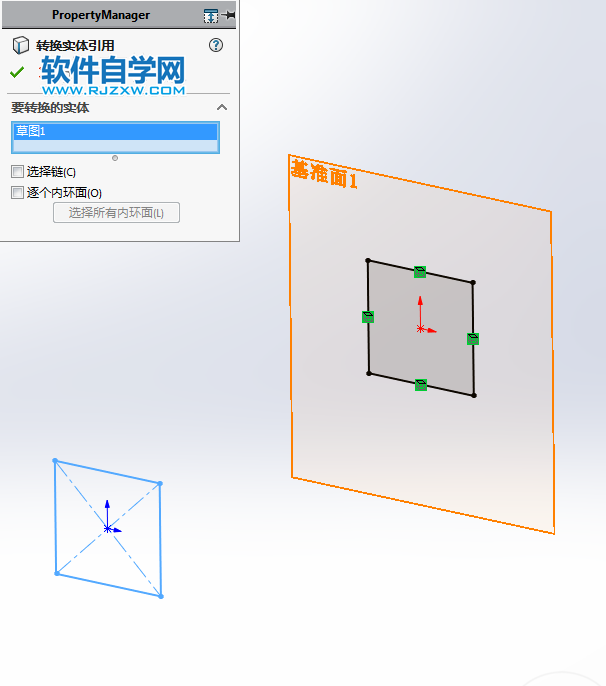
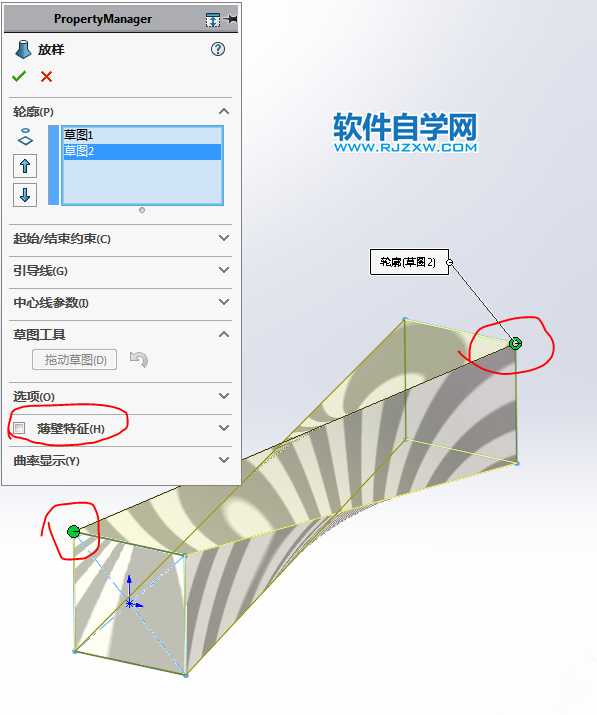
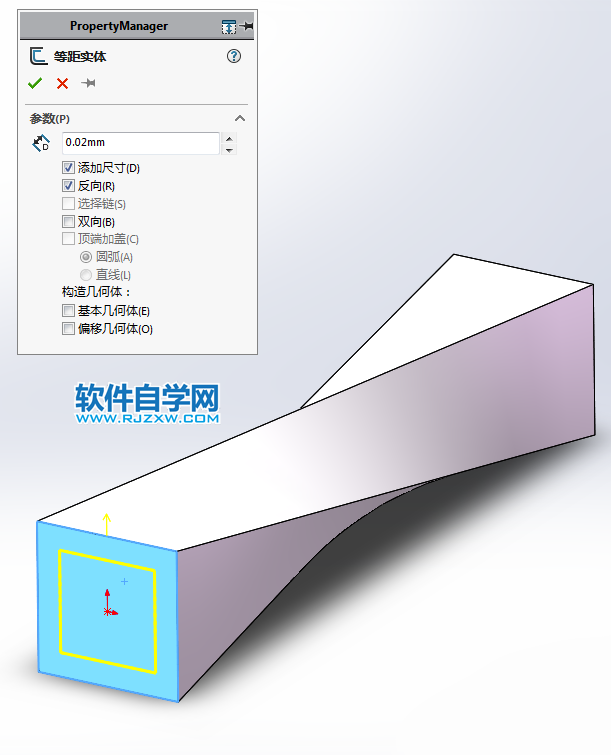

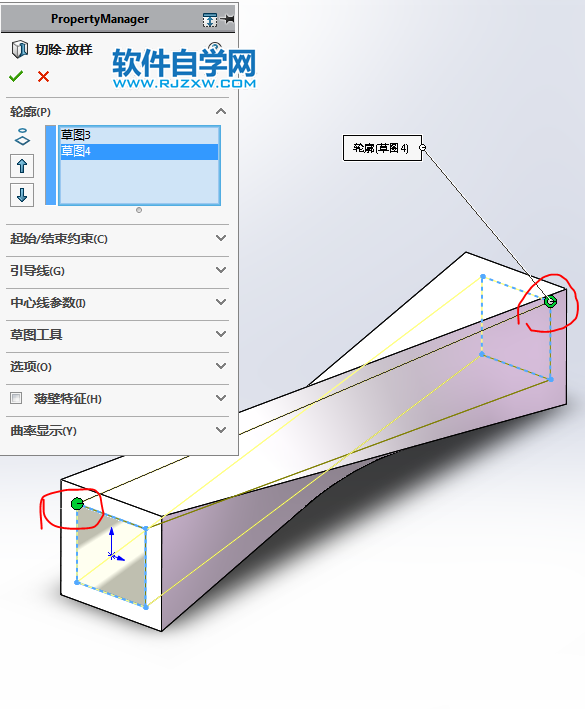
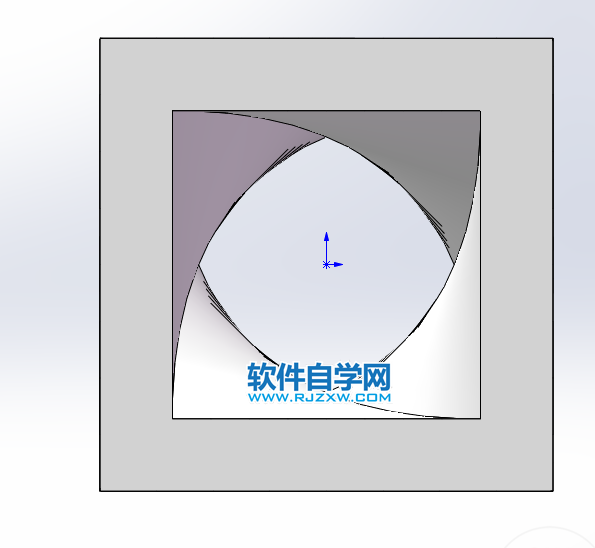
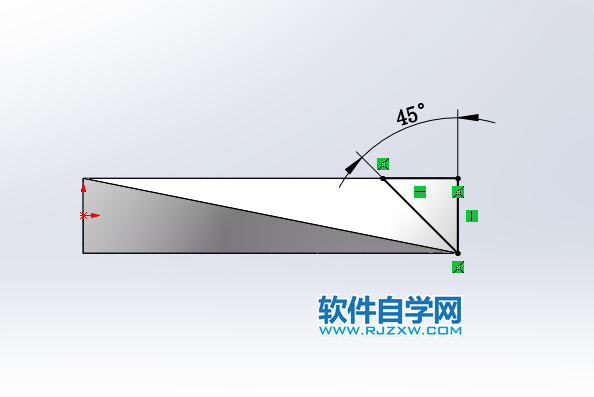
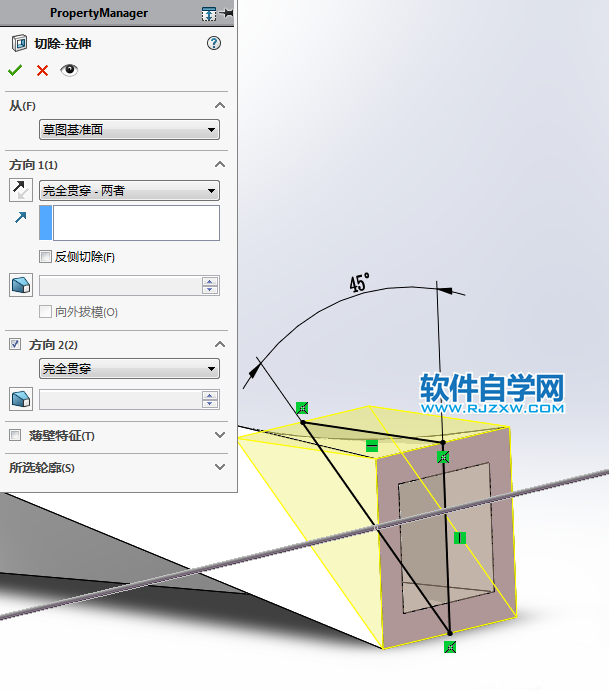
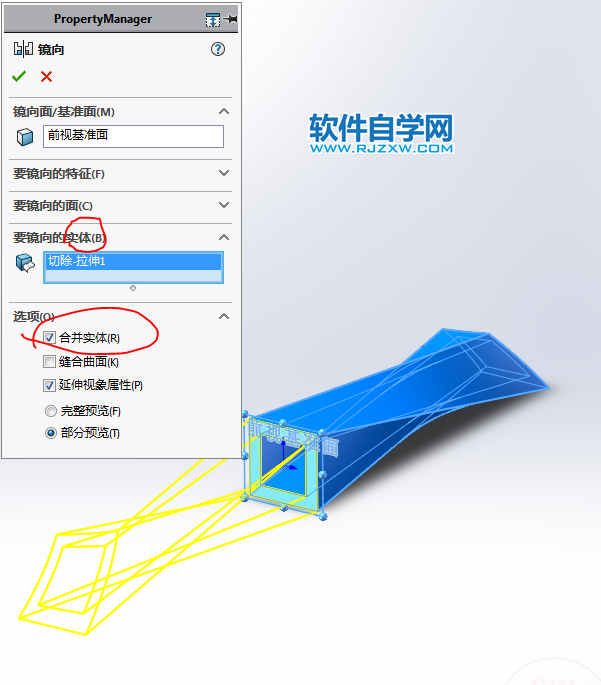
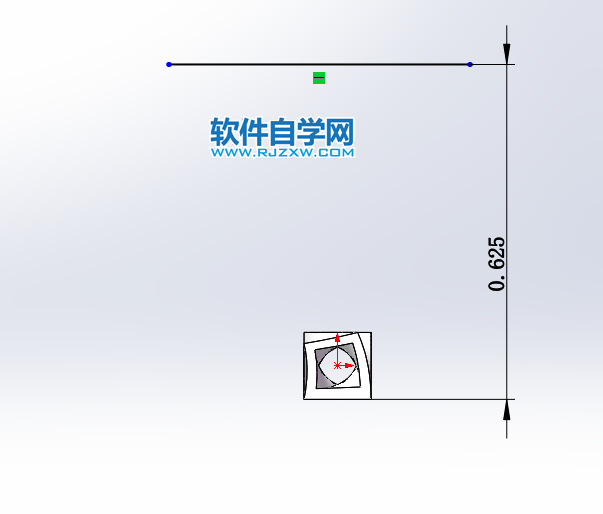
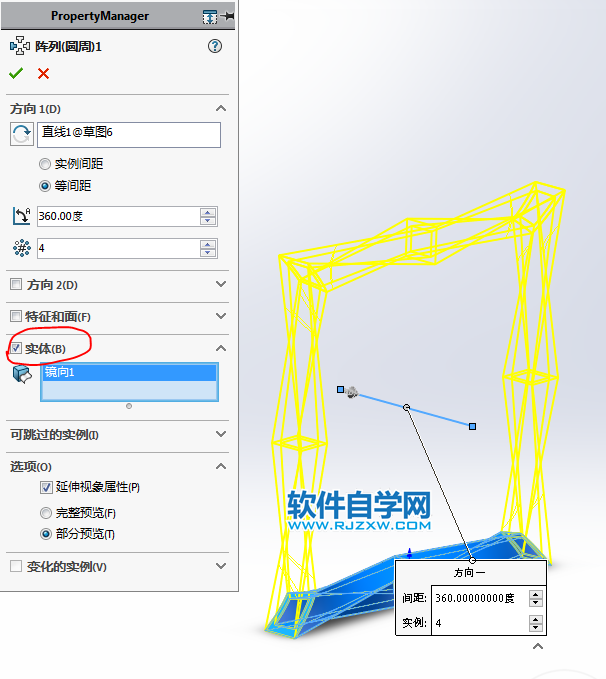

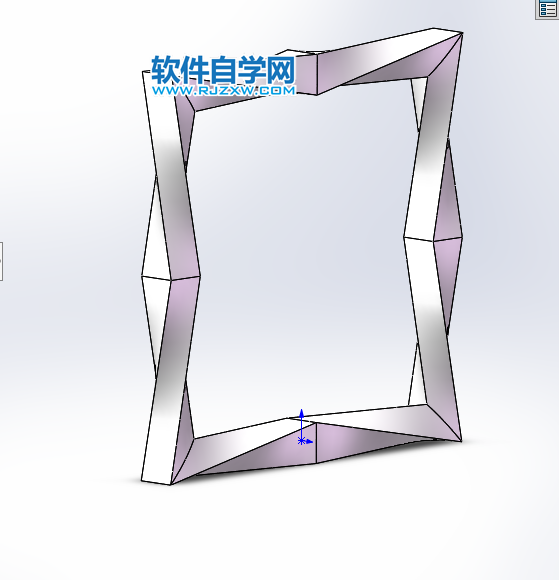 以上就是一个框架用SolidWorks画法,希望大家喜欢,请继续关注好吧啦网。
以上就是一个框架用SolidWorks画法,希望大家喜欢,请继续关注好吧啦网。
1.在【前视基准面】画中心矩形,添加相等几何关系。
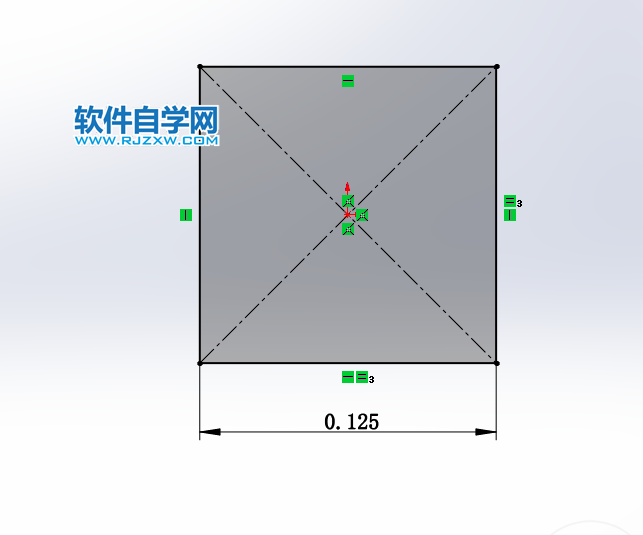
2.【基准面】距离前视基准面:0.625 ,反转等距。
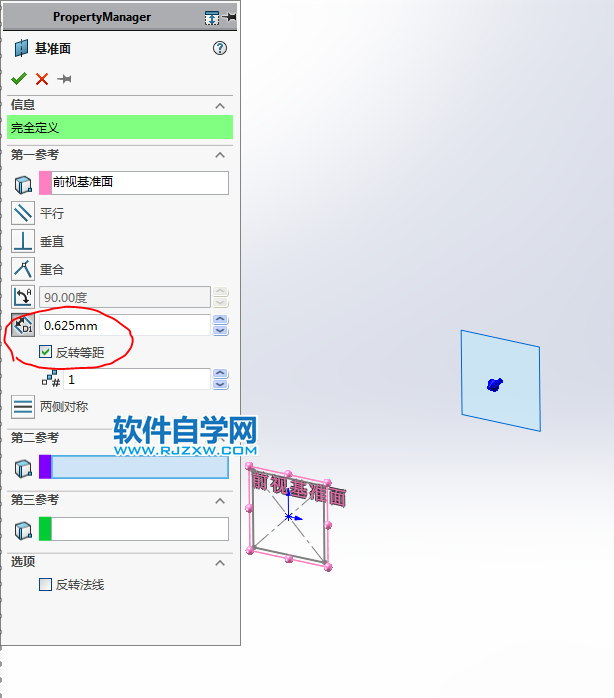
3.在【基准面1】上草绘,【转换实体引用】草图1 。
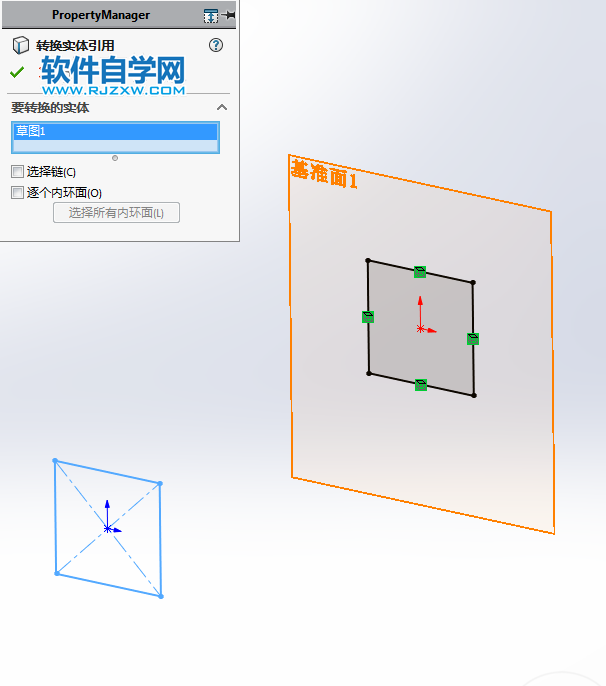
4.【放样】。(也可以使用薄壁特征,但体积不一样)
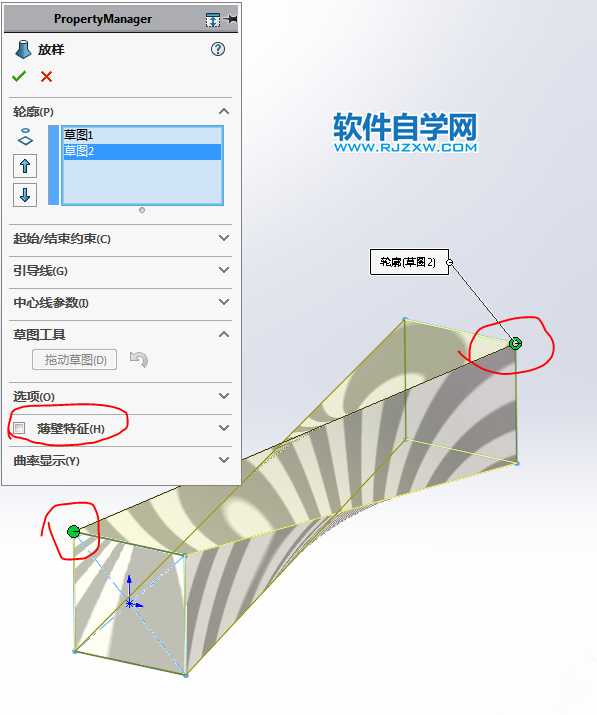
5.在左侧面上草绘,【等距实体】0.02 。
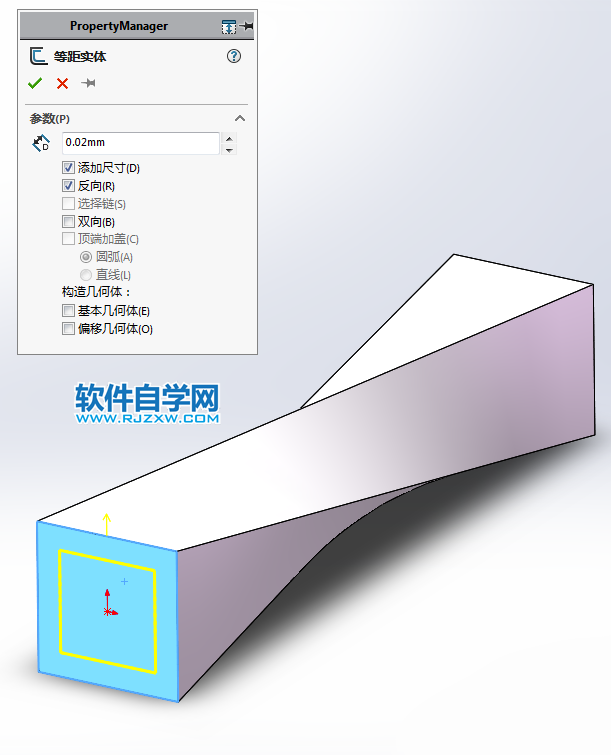
6.在右侧面上草绘,【等距实体】0.02 。

7.【放样切除】。
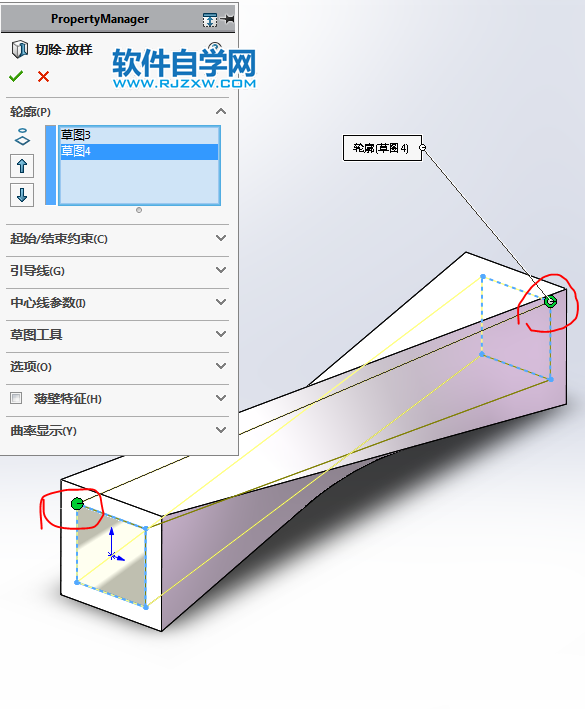
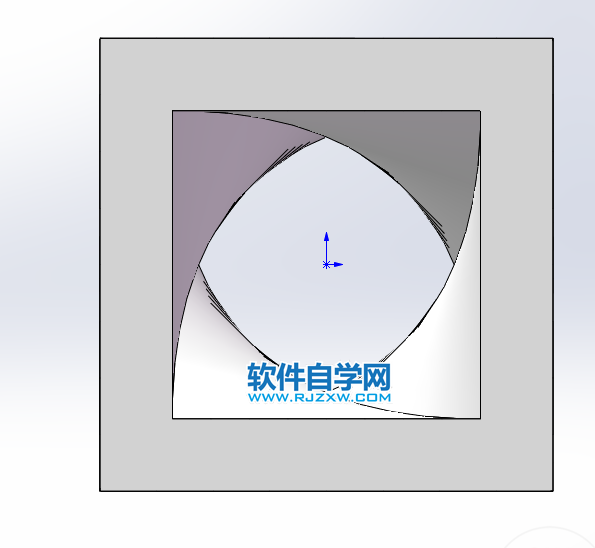
8.在【右视基准面】画草图。
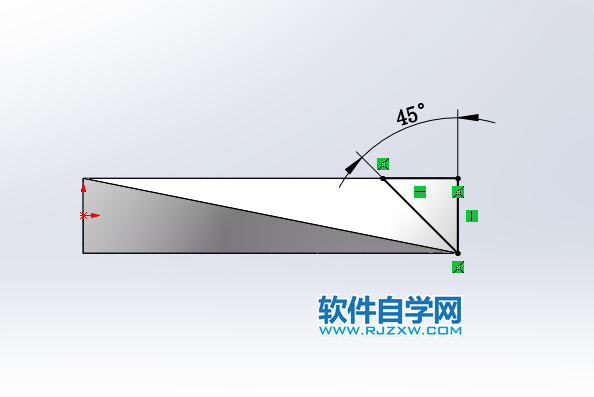
9.【拉伸切除】完全贯穿两者。
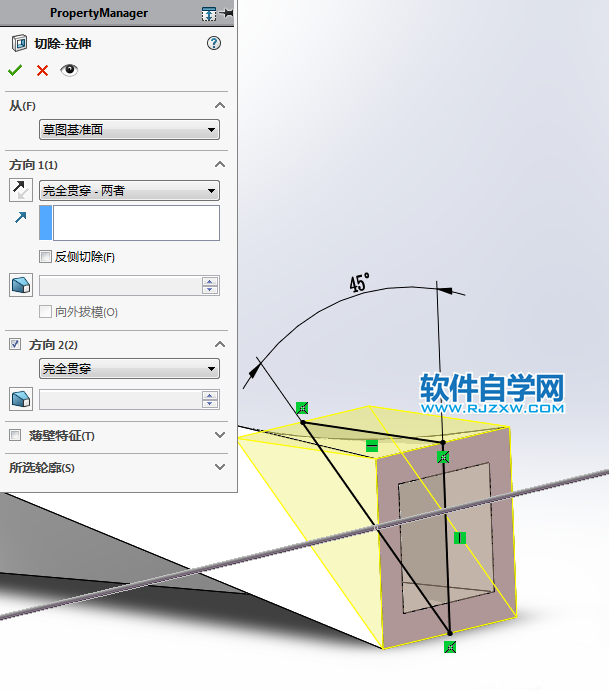
10.【镜像】实体,勾选:合并结果。
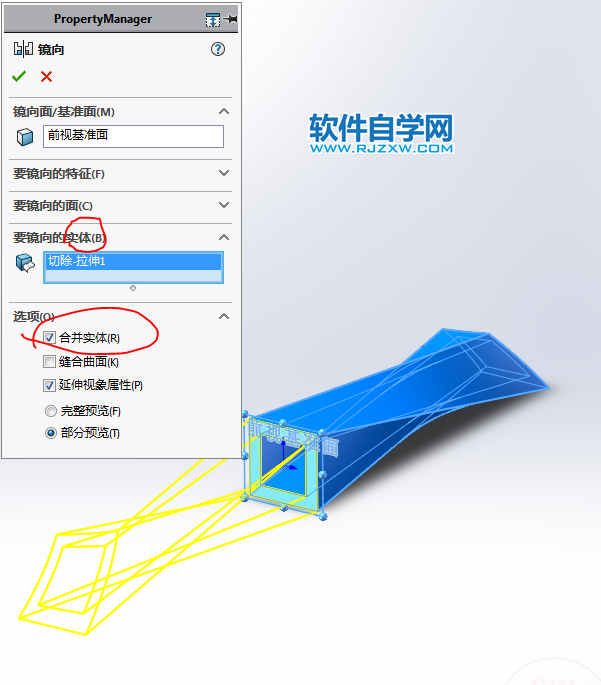
11.在【前视基准面】画一个直线。
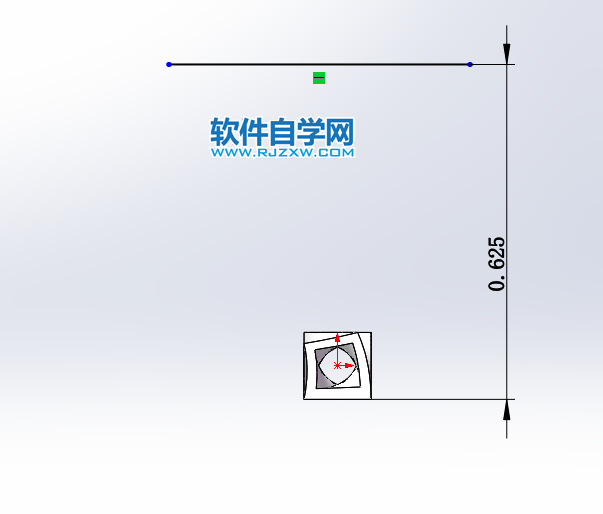
12.【圆周阵列】实体:4个 。
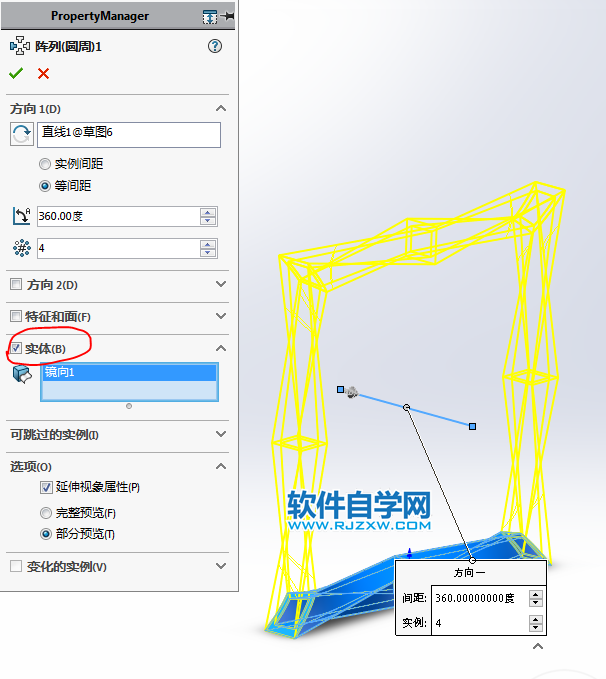
13.【组合】。

14.完成。
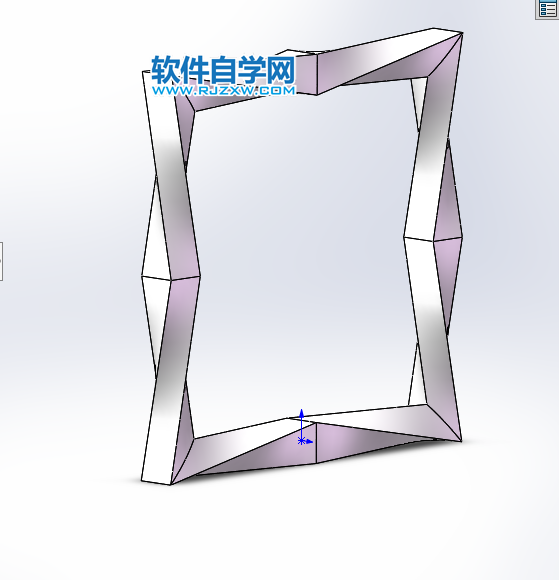 以上就是一个框架用SolidWorks画法,希望大家喜欢,请继续关注好吧啦网。
以上就是一个框架用SolidWorks画法,希望大家喜欢,请继续关注好吧啦网。相关文章:
排行榜

 网公网安备
网公网安备